作業領域の概要
作業領域とは、ビジネス・ゴールを達成するために必要なすべての要素が含まれる一連のページのことです。
ホーム・ページまたはナビゲータの作業領域アイコンを使用して作業領域を開くことができます。 作業領域を開くと、ランディング・ページが表示されます。 ランディング・ページには通常、データの要約が表示されており、詳細にドリルダウンできます。 多くの場合、様々な検索やフィルタを実行したり情報タイルをクリックして(ランディング・ページにある場合)、表示されるレコードを変更できます。 作業領域をいくつか見てみましょう。
検索およびフィルタがあるランディング・ページ
ランディング・ページの中には、探している特定のレコード・セットを表示するために使用できるフィルタが用意されているものがあります。 たとえば、いくつかの値を削除して、表示しないレコードを除外した後、フィルタを非表示にすることができます。 検索を使用して、必要なものを見つけることもできます。 「処理」メニューを選択して特定のレコードに対していくつかのタスクを開始したり、レコードを開いて別のページで詳細を表示または編集できます。
作業領域のランディング・ページを次に示します。ここでは、検索(1)およびフィルタ(2)を使用して特定のレコードを表示し、「処理」メニュー(3)を使用してタスクを実行します。
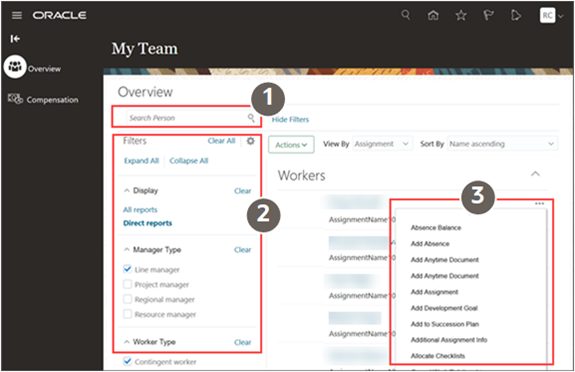
このレコードがグリッドまたはリストの形式で表示される場合があります。 「グリッド」アイコンと「リスト」アイコンを使用して、同じレコードのこの2つのビューを切り替えることができます。
主要なタスクにすばやくアクセスできるランディング・ページ
次に、関連するタスクのセットにすばやくアクセスできる別の作業領域を見てみましょう。 このようなランディング・ページでは、作業領域で実行できる主要なタスクが簡単に表示されます。
主要なタスク(1)にすばやくアクセスできる作業領域のランディング・ページを次に示します。
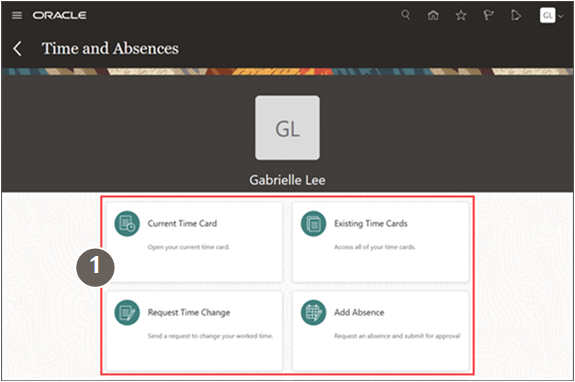
情報タイル付きランディング・ページ
フィルタと検索以外にも、作業を行う必要がある対象にアクセスする方法があります。
ランディング・ページの中には、レコードのセットに関する主要な情報を表示する情報タイルがある作業領域が表示されるものがあります。 情報タイルのリンクをクリックして、レコードをフィルタできます。 たとえば、処理を実行する必要がある項目のリストを表示できます。
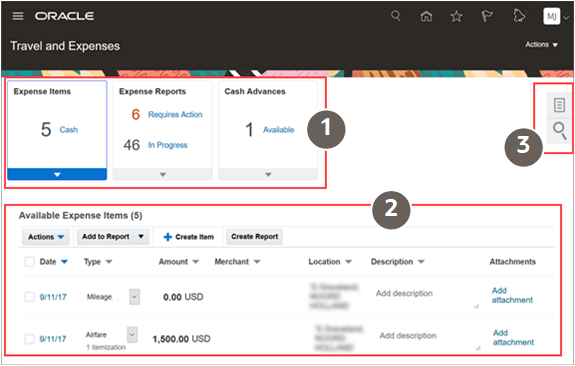
この表では、ランディング・ページで使用可能なUI要素とその使用目的について説明します。
|
コールアウト番号 |
UI要素 |
用途 |
|---|---|---|
|
1 |
情報タイルの行 |
経費項目や経費精算書など、一連のレコードに関する重要な情報を表示します。 |
|
2 |
要約表 |
|
|
3 |
パネル・タブ |
リンクを使用して関連タスクに移動したり、レポートを表示するなど、追加タスクを実行します。 |
ランディング・ページの中には、同じ作業領域の別のページに移動するために使用できるタブが左側に用意されているものがあります。
タブが左側(1)にある作業領域のランディング・ページを次に示します。
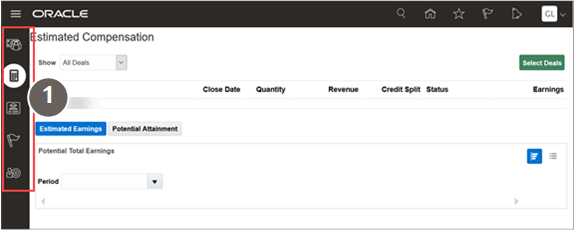
インフォレットを含むランディング・ページ
ランディング・ページには、インフォレットのみから構成されるものがあります。 インフォレットを含むランディング・ページは、次のような外観です。
インフォレットを含むランディング・ページは、次のような外観です。
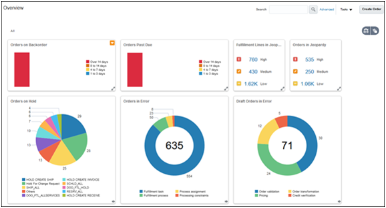
通常インフォレットからは、同じ作業領域や別の作業領域の他のページを開くことができます。
他にも様々なタイプの作業領域があります。ぜひ調べてみてください。